简介:
TF卡,又称MicroSD卡,是许多智能设备中用于存储数据的重要配件。随着使用时间的增加,TF卡中的数据可能会因使用不当或存储空间不足而出现问题,因此定期格式化TF卡能够帮助维护其性能和寿命。本文将从专业角度出发,为您提供一份全面的TF卡格式化指南,让科技爱好者和电脑手机小白用户也能轻松掌握其中的要点。
工具原料:
系统版本:Windows 11, macOS Ventura
品牌型号:Dell XPS 13 (2023), MacBook Air M2 (2023)
软件版本:SD Card Formatter v5.0
一、TF卡格式化的必要性在讨论如何格式化TF卡之前,我们需要了解为什么要进行这一操作。长期使用TF卡可能导致存储的数据碎片化,影响读写速度。同时,潜在的病毒和恶意软件也可能威胁卡内数据安全。格式化不仅能清除所有数据,还能恢复卡的出厂状态,提高存储设备性能。此外,某些不兼容问题也可以通过格式化解决。
二、如何正确格式化TF卡1、使用Windows计算机格式化TF卡:
首先,将TF卡插入计算机的读卡器中。打开“文件资源管理器”,找到TF卡所在的驱动器号。右键点击选择“格式化”。在弹出的对话框中,选择文件系统类型(通常为FAT32或exFAT),取消选中“快速格式化”以确保进行完全格式化,然后点击“开始”。
2、使用macOS设备格式化TF卡:
在MacBook上,将TF卡插入读卡器。打开“磁盘工具”应用程序,选择左侧面板中的TF卡,点击“抹掉”按钮,选择合适的文件系统格式(通常选择“MS-DOS (FAT)”或“ExFAT”),点击“抹掉”以开始格式化过程。
3、使用专用软件SD Card Formatter格式化:
SD Card Formatter是一款由SD协会推荐的软件。安装并打开应用程序,将TF卡插入电脑。应用程序会自动识别设备,选择TF卡,确保选中“格式化选项(Overwrite Format)”以彻底清理卡片,然后点击“格式化”按钮。
三、潜在问题与注意事项1、恢复数据:
格式化会删除TF卡上的所有数据,因此在格式化之前务必备份所有重要文件到其他安全位置,以避免数据丢失。
2、选择正确的格式:
选择适合具体使用场景的文件系统格式非常重要。例如,FAT32兼容性好但支持的文件大小有限,适合容量较小的设备,而exFAT则支持处理更大的文件,适合高容量 TF卡。
3、硬件问题:
即使格式化后,TF卡的问题仍可能存在。如果卡持续出现问题,可能是硬件故障,建议更换新卡。
内容延伸:1、TF卡的背景知识:
TF卡自1999年由Sandisk推出以来,经过多次技术更新,一直走在存储技术的最前沿。近年来,随着智能手机、相机等设备对存储需求的增加,TF卡已经发展到容量高达1TB,且读写速度比早期产品更快。
2、格式化与碎片整理:
虽然格式化是清理和提高存储速度的一种方式,但碎片整理不涉及删除数据,也可以有效提高存储设备的性能。定期的碎片整理能够帮助促进设备使用寿命,尤其是对机械硬盘。
总结:
格式化TF卡对于保持设备性能和数据安全至关重要。无论是Windows、macOS还是使用专用软件,都可以按照上述步骤轻松完成这一操作。确保选择合适的文件系统,并备份重要数据,以防止不必要的损失。同时,了解一些背景知识和相关的维护技巧,将更有效管理您的存储卡,延长其使用寿命。不论您是科技爱好者,还是刚接触电脑和手机的新手,这篇指南都将为您提供有益的帮助。
标签:
如何正确把TF卡电脑格式化TF卡电脑格式化方法TF卡格式化助手
有用
26
分享
转载请注明:文章转载自 www.01xitong.com
本文固定连接:www.01xitong.com
小白系统
小白帮助
如果该页面中上述提供的方法无法解决问题,您可以通过使用微信扫描左侧二维码加群让客服免费帮助你解决。备注:人工客服仅限正常工作时间(周一至周六:9:00~12:00 2:00~6:00)
魔法猪一键重装系统
重装系统
重装系统
电脑故障视频
重装系统
重装系统
重装系统
重装系统
重装系统
分享到
微信好友
朋友圈
QQ好友
QQ空间
新浪微博
复制链接
取消
长按或点击右侧按钮复制链接,去粘贴给好友吧~
http://127.0.0.1:5500/content.htmlhttp://127.0.0.1:5500/content.htmlhttp://127.0.0.1:5500/content.htmlhttp://127.0.0.1:5500/content.htmlhttp://127.0.0.1:5500/content.htmlhttp://127.0.0.1:5500/content.htmlhttp://127.0.0.1:5500/content.htmlhttp://127.0.0.1:5500/content.htmlhttp://127.0.0.1:5500/content.html
取消
复制成功
电脑开机如何进入u盘启动
1000
2022/10/25
bios设置u盘启动的方法
1000
2022/07/15
小白系统u盘启动盘制作的方法
1000
2022/06/23
热门搜索
u盘一键重装系统win10 32位
win7系统安装教程
笔记本蓝屏怎么重装系统
win11下载
电脑开不了机
windows11安装教程
win10升级win11
win11一键安装
U盘PE启动盘制作
win11系统下载
戴尔一键重装系统教育版
电脑开不了机怎么重装系统
win11怎么升级
win7系统重装
win11怎么退回win10
小白一键重装系统win10教程
U盘重装系统
小白一键重装系统绿色版
windows11
windows11教程
小白U盘重装系统步骤win7重装教程
1000
2022/06/08
电脑如何格式化u盘方法教程
1000
2022/06/03
u盘系统盘如何制作
1000
2022/05/13
U盘启动盘制作工具下载教程
1000
2022/05/09
iso文件制作u盘系统安装盘的方法
1000
2022/04/24
u盘在电脑上读不出来怎么办的解决方法
1000
2021/12/28
小编教你一键U盘装系统
1000
2020/06/18